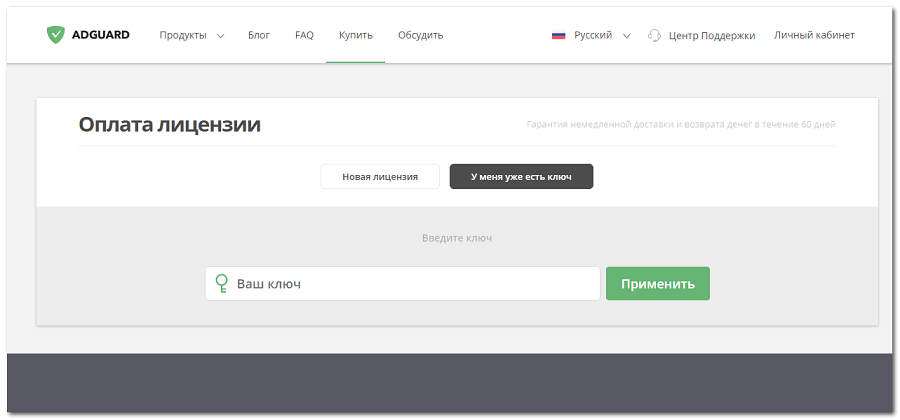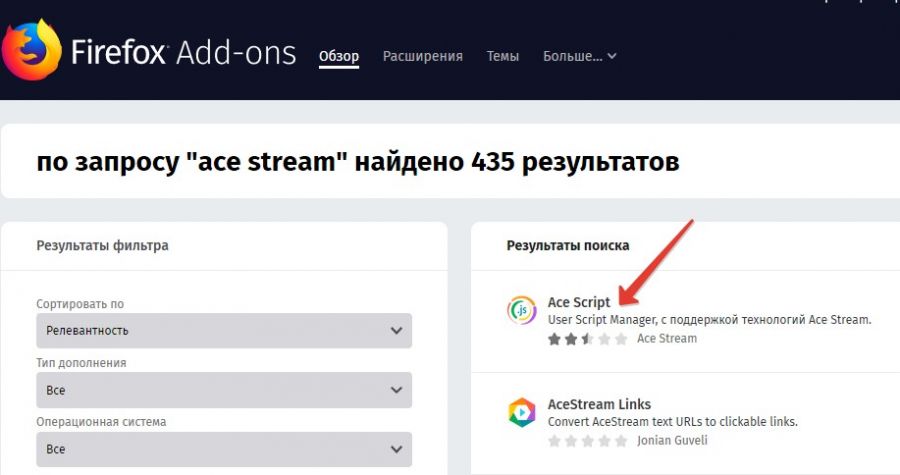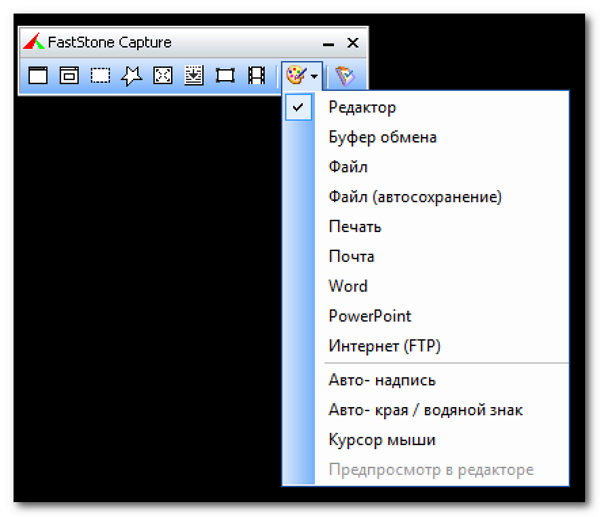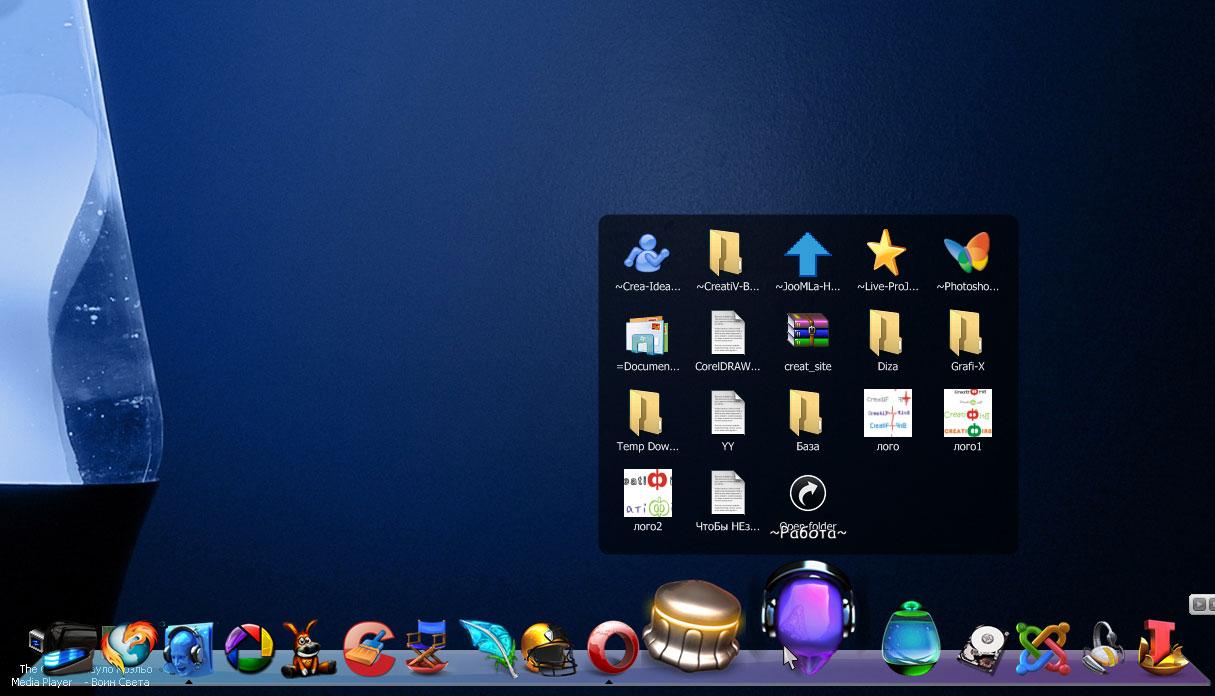Как правильно настроить Adguard
Первым делом нужно Скачать Adguard бесплатную пробную версию на целый год http://adguard-com.ru! Для скачивания многих русских программ я пользуюсь интернет магазином Softkey. Цена на нем такая же, как на сайте производителе, но, часто бывают скидки для зарегистрированный пользователей. А кому не хочется приобрести программу подешевле?
Но сейчас мы установим пробную версию на две недели со всеми функциями. Для этого, нажимаем «выбрать версию» и в понравившейся версии в правой колонке нажимаем «скачать».
Затем, нам необходимо установить программу блокиратор рекламы. В процессе установки, Adguard предлагает нам установить дополнительные программы. Но я установку данных программ закрываю. Яндекс Браузер у меня уже установлен. Менеджер браузеров потом будет сложно удалить.
После чего нам нужно дождаться первой части установки. Далее, продолжим установку программы. Нам предлагают обучение – это и есть продолжение установки.
Как раз во время установки производится некая настройка программы. Это очень важный и интересный момент. Жмём «Начать».
Также я советую в появившихся окнах открывать ссылку «Настройка». В новом окошке оставляем галочки по определению языковых фильтров и «Не блокировать полезную рекламу». Полезная реклама — это та, которая не содержит в себе вредоносного кода и содержит информацию от Яндекс Директ или Рекламу от Google (и других поисковых систем). Такую рекламу можно не блокировать на сайтах.
По поводу антифишинга, я предлагаю его включить, это обезопасит ваш компьютер от нежелательных вторжений с зараженных сайтов.
На страницах во многих сайтах есть сбоку в сайт-баре так называемые виджеты, в которых находятся кнопки «Мне нравиться» либо под видео, либо, в самих статьях. Или ссылки на различные сообщества и группы. Установив галочку, можно отфильтровать все эти кнопки.
Но, я опять же здесь не вижу ничего опасного. Это наоборот, достаточно удобная функция. Я здесь галочку также не ставлю.
В следующем окне переходим на расширенную настройку. На различных сайтах установлено много различных счетчиков, которые считают вас как «посетителя на данном сайте».
Если вы хотите от фильтроваться от этих счетчиков (Антитрекинг – это разновидность счетчиков), то можете устанавливать данную функцию, но я не вижу в этом особый смысл в безопасности ПК. Поэтому, я не ставлю данные галочки.
В следующем окне переходим в расширенные настройки. Помощник Adguard — это и есть программа для блокировки рекламы в браузере, точнее расширение. Помощник Adguard я предлагаю установить, а в следующей галочке не вижу необходимости. Она устанавливает расширение «Мнение пользователей о сайте». Слишком много расширений в браузере – это плохо!
В важных настройках жмём «Настроить». Есть так называемые защищённые https соединения, которые защищены от различных взломов. SSL EV сертификат означает, что сайт прошёл расширенную проверку на доверие. Галочки ставить не обязательно.
Далее, можете установить Adguard на ваш Android. Жмём «Завершить».
Программа у нас установилась. Основные настройки мы уже проделали. У нас открывается окно программы для блокировки рекламы. Настройки при желании можно изменить.
По поводу «Родительского контроля», я написал несколько статей и сейчас мы эту тему затрагивать не будем. Далее, можете пройтись по всем вкладкам и посмотреть, какие настройки у вас работают. Нажав на «Настройки» можно внести дополнительные настройки.
На мой взгляд, настройки стоят правильно и их менять не стоит. Они соответствуют оптимальной работы программы, мы их уже настроили во время установки данного софта.
Программа для блокировки рекламы в интернете Adguard – это довольно полезная программа, и я советую вам её установить вместе с антивирусом и файрволлом. Успехов!
- https://guidecomp.ru/kak-nastroit-i-ispolzovat-adguard-v-yandex-brauzere-i-chto-delat-esli-perestalo-rabotat-rasshirenie.html
- https://public-pc.com/adguard-chto-eto-i-kak-polzovatsya/
- http://info-kibersant.ru/adguard.html
Скачать Adguard для Chrome
Расширение Adguard доступно для браузера Google Chrome по .
Установка Adguard Chrome стандартная и навсегда без регистрации в полной версии.
После установки Адгуард антибаннера будет доступен месячный, полугодовой или годовой пробный режим, после которого нужно покупать лицензию, но поскольку это полностью русская разработка, цена на нее очень низкая.
При этом значительно повышается скорость работы интернета, используется меньше входящего траффика.
- Обновлено: 16-06-2021, 17:09
- Жанр: Инструмент
- Версия: 4.0.56
- Русский язык: Да
- Требования: Android 4.0.3
- Просмотров: 70 394
Adguard – Block Ads Without Root
– просто шикарное приложение, что за время своего существования стало выбором практически всех пользователей, как стационаров, так и мобильных гаджетов. И это совершенно закономерно и логично. Огромное количество рекламы, всплывающие окна, пытающиеся самостоятельно скачаться файлы с самым сомнительным содержанием и назначением, а так же многие другие “замечательные” вещи с которыми сталкиваешься в современном интернет-пространстве превращает простейшую задачу в настоящее испытание. Ну а с данной программой пользователь просто не замечает всего этого и наслаждается чистотой и безопасностью.Adguard – Block Ads Without Root – полезное приложение для блокировки надоедливой рекламы в любом из установленных браузеров на вашем устройстве. Кроме того, программа способна защитить от перехода на фишинговые сайты и загрузки вредоносных файлов.Приложение является практической копией полной версии утилиты, но с некоторыми ограничениями и особенностями. С её помощью вы сможете не просто избавиться от надоедливой рекламы, но и значительно ускорить загрузку интернет-страниц, а также сэкономите драгоценный трафик.Чтобы активировать программу достаточно будет тапнуть на единственную кнопку в главном меню. Кроме основного переключателя, вы увидите информацию, касательно сэкономленного трафика и количества удаленной рекламы. Настройки позволят изменить список фильтров, создать списки с сайтами, где реклама разрешена, а также при желании, активировать функцию «полезной рекламы», направленной на конкретного пользователя в зависимости от ранее совершенных поисковых запросов.Кроме основной функции, позволяющей блокировать рекламу, Adguard сможет защитить ваше устройство от вредоносных ссылок и зараженных файлов, загрузка, которых попросту не будет происходить. В целом, работоспособность приложения находится на высоком уровне, вы получаете функциональный инструмент обеспечивающий защиту устройства при интернет-серфинге, блокировку рекламы и экономию трафика. Описание мода: Premium Оценок: 47 Скриншоты
Варианты очистки реестра от остатков Adguard
Есть пара методов, которые позволят очистить реестр от различного мусора. В первом случае мы прибегнем к помощи специального софта, а во втором — попытаемся очистить реестр вручную. Давайте более детально разберем каждый из вариантов.
Способ 1: Программы для очистки реестра
Подробнее: Софт для очистки реестра
Мы же продемонстрируем процесс очистки реестра от остаточных файлов Adguard на примере приложения Reg Organizer
Обращаем ваше внимание, что описываемые действия можно выполнить лишь в платной версии софта, поэтому вам понадобиться купленный ключ Reg Organizer
Порядок действий будет выглядеть следующим образом:
- Запускаем установленный на компьютер Reg Organizer.
- С левой стороны окна программы вы найдете кнопку «Чистка реестра». Нажимаем на нее один раз левой кнопкой мыши.
- Это запустит процесс сканирования реестра на предмет ошибок и остаточных записей. Прогресс анализа с описанием будет отображаться в отдельном окне программы.
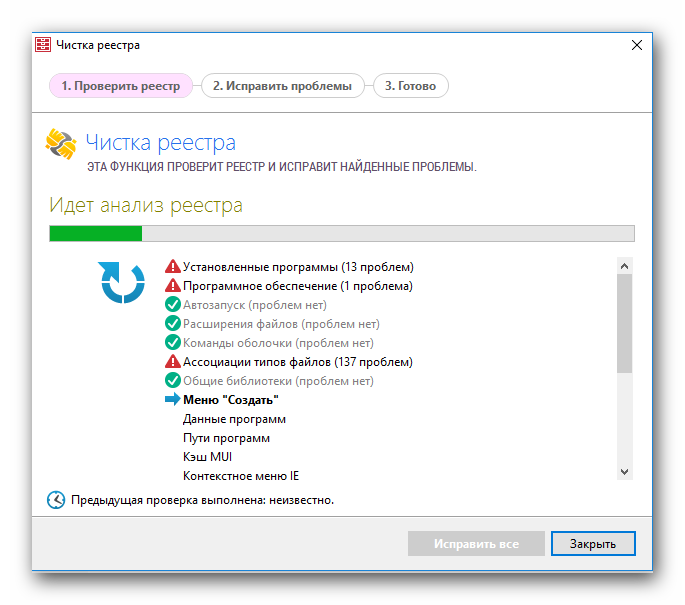
Спустя несколько минут появится статистика с найденными проблемами в реестре. Вы сможете не только удалить старые записи Adguard, но и полностью привести реестр в порядок. Для продолжения необходимо нажать кнопку «Исправить все» в нижней области окна.
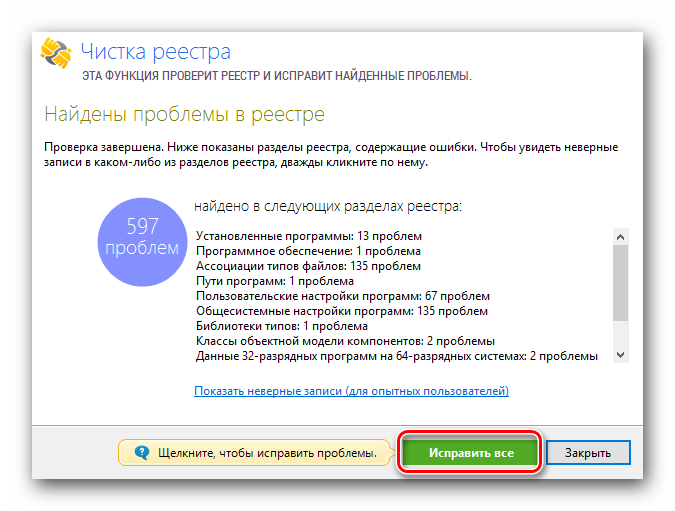
После этого нужно подождать еще чуть-чуть, пока все найденные проблемы будут исправлены. По окончанию очистки вы увидите соответствующее уведомление в окне программы. Для завершения нажимаем кнопку «Готово».
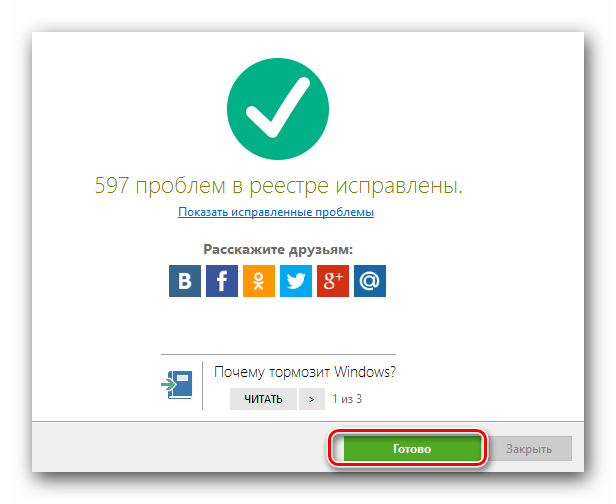
Далее мы советуем перезагрузить систему.
На этом процесс очистки реестра с помощью Reg Organizer будет завершен. Все файлы и записи существования Adguard будут удалены с вашего компьютера.
Способ 2: Ручная очистка
При использовании данного способа вам следует быть предельно внимательными. Ошибочное удаление нужной записи может повлечь за собой ошибки в работе системы. Поэтому мы не рекомендуем применять этот метод на практике начинающим пользователям ПК. Если же вы хотите очистить реестр самостоятельно, то вам понадобится выполнить следующее:
- Жмем одновременно кнопки «Windows» и «R» на клавиатуре компьютера или ноутбука.
- Откроется окно, в котором будет единственное поле. В данное поле необходимо ввести значение regedit, после чего нажать на клавиатуре «Enter» или кнопку «OK» в этом же окне.
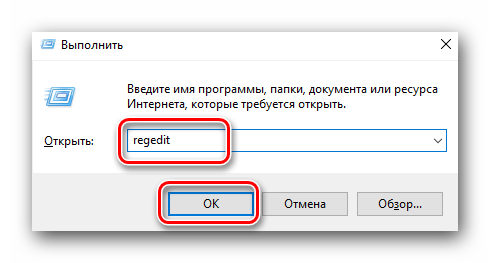
Когда откроется окно «Редактор реестра», жмем на клавиатуре комбинацию кнопок «Ctrl+F». Появится окно поиска. В поисковое поле, находящееся внутри этого окна, нужно ввести значение Adguard. А уже после этого нажать кнопку «Искать далее» в этом же окне.
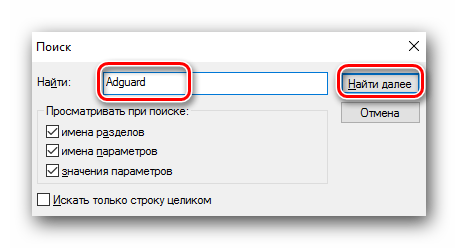
Данные действия позволят найти по одному все файлы с записями об Adguard. Вам необходимо кликнуть по найденной записи правой кнопкой мыши и выбрать из контекстного меню пункт «Удалить».
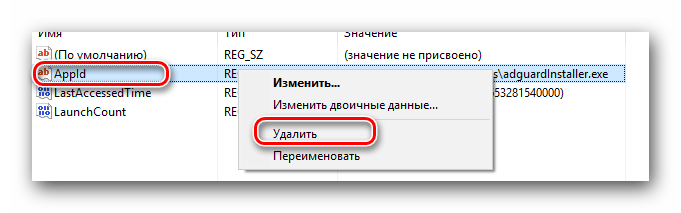
Вам напомнят, о том, что необдуманное удаление параметров из реестра может привести к сбоям в работе системы. Если уверены в своих действиях — нажимаем кнопку «Да».
Спустя несколько секунд параметр будет удален. Далее нужно продолжить поиск. Для этого просто нажимаем на клавиатуре клавишу «F3».
Это позволит вывести на экране следующий параметр реестра, связанный с удаленным ранее Adguard. Удаляем и его.
В итоге вам нужно продолжать нажимать «F3» до тех пор, пока не будут найдены все нужные записи реестра. Все подобные значения и папки нужно удалить так же, как указано выше.
Когда из реестра будут удалены все записи, которые касаются Adguard, при попытке отыскать следующее значение вы увидите на экране сообщение.
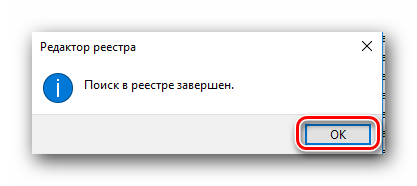
Вам необходимо лишь закрыть подобное окно, нажав кнопку «OK».
На этом данный метод очистки будет завершен. Надеемся, что у вас все получится проделать без проблем и ошибок.
Данная статья подходит к своему логическому концу. Мы уверены, что один из приведенных тут методов позволит вам легко и просто деинсталлировать Adguard с компьютера. В случае возникновения любых вопросов — милости просим в комментарии. Попытаемся дать максимально развернутый ответ и помочь решить появившиеся технические трудности.
Опишите, что у вас не получилось. Наши специалисты постараются ответить максимально быстро.
Если Adblock не помогает
Если блокировщик рекламы у вас уже стоит, но всплывающие окна с надоедливой рекламой вконтакте и прочей ерундой у вас не пропали, у меня для вас плохие новости — скорее всего, вы подхватили вирус или троян. Но, не стоит отчаиваться, на всякую проблему есть своё решение.
Как вариант, начать сканирование компьютера можно с 2 бесплатных утилит, от Касперского и Dr.Web:
Также, куда стоит заглянуть:
-
Ярлыки браузеров на рабочем столе и в панели задач. ПКМ по ярлыку —
Проверить ярлыки браузеров
Ни в одном поле не должен присутствовать URL
- Расширения, плагины браузеров. Всё подозрительное — удалить, при сомнениях временно отключить и проверить результат
- Стартовые страницы браузеров — не должно быть подозрительных, лучше пусть не будет никаких
-
Свойства обозревателя Windows. — — — вкладка —
Свойства обозревателя Windows
Галочка на и отсутствие подключения через прокси, только если вы точно не уверены, что подключение должно осуществляться через прокси
- Определение DNS-серверов — —
— Выбрать существующее подключение — —
Как прописать DNS адреса Google
DNS-сервера должны либо получаться автоматически, либо использовать известные вам адреса
Файл hosts — —
Файл hosts не должен содержать посторонних IP и адресов
В идеале, там не должно быть IP иных, кроме и непонятных доменных имён, кроме . Если сомневаетесь, лучше полностью вычистите файл , так точно будет исключена проблема с этой стороны.
Вышеперечисленных мер должно хватить, чтобы устранить проблемы со всплывающими рекламными окнами.
Удаление и переустановка AdGuard
Если у вас возникла необходимость удалить AdGuard или переустановить эту программу, выполните следующие действия:
В случае, если обычное удаление по какой-либо причине не помогает, следуйте инструкциям по продвинутому удалению AdGuard.
Продвинутое удаление
Используйте эту инструкцию, только если инструкция по стандартному удалению не помогла.
Для начала необходимо установить специальную утилиту для удаления AdGuard, созданную нашими разработчиками. Её можно скачать по этой ссылке . Распакуйте скачанный архив в любую папку на вашем компьютере и запустите файл AdGuard_Uninstall_Utility.exe
Внимание!
Пункты 3-4 выполняйте только в том случае, если после выполнения пунктов 1-2 AdGuard не был корректно удален по той или иной причине! Обычно это можно определить по тому, что AdGuard не переустанавливается после обычного удаления, но мы настоятельно рекомендуем предварительно связаться со службой поддержки перед тем, как выполнять следующие пункты продвинутой инструкции.
Переустановка AdGuard
Для того чтобы переустановить AdGuard на вашем компьютере, запустите заново программу установки и последовательно повторите шаги, изложенные в разделе «Установка AdGuard
Adguard — мощный инструмент для борьбы с агрессивной рекламой в режиме online. Он наделён функцией web-filter, распознаёт и блокирует опасные сайты, фишинговые ссылки. Поставляется в виде аддона для популярных браузеров (Firefox, Google Chrome, Opera, Yandex), а также отдельной программой, выполняющей блокировку рекламы в браузерах и других сетевых приложениях (например, в мессенджере Skype).
Если вы хотите использовать другой веб-фильтр или желаете просматривать всю имеющуюся на сайтах рекламу, Адгуард необходимо убрать с компьютера.
Данная статья расскажет вам, как удалить Adgurad из браузеров и Windows (в том случае, если вы проинсталлировали программу).
Что выбрать AdGuard для Яндекс браузера или Adblock, Adblock Plus
Стандартная версия АдБлок и расширенная (Плюс) уступают АдГуард в 3 ключевых сферах:
- AdGuard работает намного быстрее. Согласно тестам пользователей и специалистов, производительность аддона практически в 2 раза превосходит главных конкурентов. Причина в снижении затрат ресурсов, плагин требует вдвое меньше оперативной памяти. По этому показателю расширение даже превосходит uBlock.
- Интуитивно понятный и приятный интерфейс. По внешнему виду дополнение AdGuard для Яндекс браузера смотрится современнее, симпатичнее и понятнее.
- Обходит Anti-AdBlock скрипты. Современные сайты научились обходить блокировку AdBlock, даже с установленным расширением все равно показывается реклама. С АдГуард баннеры блокируются полностью, сегодня нет скриптов для обмана расширения.
Лично у меня AdBlock блокирует лишь небольшую часть рекламы, остальная – показывается в Yandex обозревателе по-прежнему.
Дополнительные преимущества приложения AdGuard, части из них нет у конкурентов:
- Полностью блокирует рекламу в видеопроигрывателе. Часто до начала просмотра фильма или сериала показываются трейлеры или рекламные ролики. Все они блокируются с помощью АдГуард;
- Plugin AdGuard убирает всплывающие сообщения и JavaScript-окна, которые появляются после загрузки страницы;
- Качественно очищает страницы популярных социальных сетей: VK, YouTube и т. д.;
- Предотвращает запуск вредоносных файлов, заранее сообщая о потенциальном риске для компьютера;
- Предостерегает от обращения к фишинговым сайтам или тем, что несут потенциальный вред для пользователя. Под блокировку попадают сайты, направленные на обман посетителя: чудо-стратегии заработка, сайты продажи нелегальных препаратов, фишинговые ресурсы, занимающиеся похищением информации пользователя и т.п.;
- Предотвращает слежение за пользователем в сети.
Как убрать AdGuard из Яндекс браузера
Если 3 простых способа избавиться от расширения, если оно перестало быть актуальным:
- С любой страницы обозревателя — самый простой метод. ПКМ на значок и выбираем «Удалить». Во всплывающем окне также нажимаем «Удалить».
- Отключаем расширение. ПКМ по АдГуард и выбираем «Настроить расширения». Нажимаем на кнопку рядом с пунктом, чтобы ползунок переместился в состояние «Выкл».
- Удаляем. Во вкладке «Дополнения», которая находится в меню веб-обозревателя Яндекс, нажимаем на кнопку подробнее (скриншот выше) и затем нажимаем на «Удалить» рядом с дополнением.
Расширение AdGuard для Яндекс браузер эффективно справляется с различной рекламой, оно крайне редко не работает, но даже в этих случаях его можно настроить или переустановить. Если пользоваться сразу несколькими браузерами, удобно устанавливать клиентскую программу, она заблокирует рекламу во всех обозревателях и других приложениях: Skype, Torrent и т.д.
Помогла ли вам эта статья?
ADGUARD – программа для защиты от вредоносных программ и избавления от навязчивой рекламы в интернете. Одним словом, приложение которое поможет обеспечить безопасное времяпровождение в интернет сети.
Данную программу вы сможете скачать как дистрибутив для ОС Windows или macOS и установить себе на компьютер или же найти в вашем магазине приложений и установить на телефон с операционной системой Android или iOS, также данный продукт доступен всем пользователям популярных браузеров в виде расширения.
В статье мы рассмотрим работу программы Adguard для различных платформ.
Преимущества Adguard
Давайте разберем, почему использование программы Adguard лучше, чем защита от рекламы при помощи расширения для браузера типа AdBlock Plus.
Расширения в браузере имеют свои ограничения, которые зависят от принципа работы самого приложения (браузера). Браузерные расширения обрабатываю страницу после начала ее загрузки, использую возможности браузера.
Adguard удаляет рекламу до загрузки веб-страницы, при помощи своих фильтров, поэтому браузер не будет даже знать, что на данной странице была размещена реклама. Если рекламные элементы не будут загружаться, то кроме собственно удаления рекламы, у вас произойдет экономия трафика. Это может быть актуальным для некоторых пользователей.
Второе преимущество Adguard состоит в том, что это отдельная программа, которая может блокировать рекламу не только в любых браузерах (а не только в некоторых, как расширение), но и в других программах. Вы, наверное, встречали бесплатные программы, в окнах которых отображается реклама (Skype, uTorrent и другие). При помощи Adguard вы можете заблокировать отображение рекламы в таких программах.
Третий плюс программы в том, что Adguard имеет модуль атифишинга (этого нет в расширении). Для блокировки опасных вредоносных и фишинговых сайтов используются два списка: список Safe Browsing от корпорации Google, и свой собственный черный список Adguard. Таким образом, дополнительно будет повышена безопасность вашего компьютера.
Основные преимущества полной версии Adguard:
- технологически фильтрация трафика выполняется быстрее и надежнее
- защита от вирусных атак
- предупреждение о потенциально опасных сайтах
- функция родительского контроля
- предупреждение о репутации сайтов по версии пользователей (WOT)
Скачать программу Adguard можно будет с официального сайта производителя. Программа Адгуард разработана для операционных систем Windows, Mac OS X и Android.
После загрузки, установите программу Адгуард на свой компьютер. В завершающей части установки приложения, вы можете сразу выбрать некоторые настройки Adguard, или отказаться от этого, для последующей настройки приложения из главного окна программы.
Открыть главное окно программы можно будет из меню «Пуск», или из области уведомлений. В главном окне Adguard расположено несколько вкладок, перейдя в которые, вы может более тонко настроить программу по своим требованиям.
В главном окне будет открыта вкладка «Защита», в которой отображена информация о текущем состоянии приложения: «Защита включена и работает», или «Защита полностью отключена». Во вкладке «Защита» находятся три модуля программы: «Антибаннер», Антифишинг», «Родительский контроль».
Вы можете переключаться с «Базового интерфейса» с основными настройками программы, в «Расширенный интерфейс» для более тонких настроек приложения, после нажатия на ссылку в левом нижнем углу программы.
По умолчанию, в программе включены модули «Антибаннер» и «Антифишинг». Модуль «Родительский контроль» отключен, потому что не всем пользователям необходимо фильтровать доступ к сайтам, если компьютер не используют дети. Функцию «Родительский контроль» можно будет включить в любой момент.
При необходимости, вы можете выключить ненужный модуль в окне программы Adguard.
Очистка кэша, истории и cookie
В кэше браузера обычно хранятся данные всех посещенных сайтов. Они нужны для быстрой загрузки страниц в случае повторного посещения. Однако это хранилище может разрастаться до невообразимых размеров. И тогда веб-обозреватель начинает тормозить и может появляться глюк с расширениями.
Вообще, чистить кэш и историю рекомендуется регулярно. Только тогда браузер будет стабильно работать. Для очистки используются встроенные инструменты веб-обозревателя. Есть, конечно, специальные плагины для автоматизирования этого процесса, но использовать их не рекомендуется. Вот подробная инструкция, рассказывающая о том, как и что делать.
- Запускаем браузер и кликаем по кнопке с тремя горизонтальными полосами. Она находится в правом верхнем углу окна.
- Далее в появившемся меню кликаем по пункту «История».
- Затем снова выбираем «История».
- После этого щелкаем по кнопке «Очистить историю».
- Теперь нужно выбрать, что удалять. В соответствующей графе выбираем все, кроме сохраненных паролей.
- Чуть выше выбираем временной промежуток «За все время».
- После этого нажимаем на кнопку «Очистить историю».
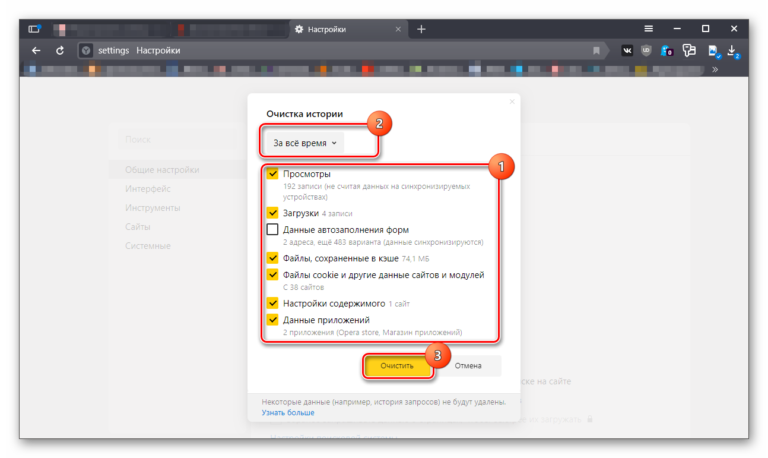
Процесс очистки начнется немедленно. Он займет всего несколько секунд. После этого обязательно нужно перезапустить веб-обозреватель. Только так будут применены все измененные настройки. И только после рестарта можно будет проверить работоспособность AdGuard. Если этот вариант не помог, то следует попробовать другой.
Насколько это правильно, или поговорим о совести
Реклама – это основной источник доходов большинства сайтов. Вебмастеры – не альтруисты, и за идею работать не будут, тем более в наш капиталистический век. Да и по-настоящему качественный контент создается профессионалами, а не любителями по выходным. Получается, рекламу пользователи смотреть не хотят, но и платить за доступ к информации на сайтах тоже вряд ли кто согласится. Как тогда быть, где брать создателям деньги на развитие и содержание своих ресурсов?
Как ни крути, всю рекламу блокировать нельзя. Но и злоупотреблять ей вебмастеры тоже не должны. Поэтому разработчики добавили в AdGuard опцию, разрешающую показ полезной рекламы. Той, что не мешает просмотру и учитывает интересы посетителей. Если хотите поступить по совести, не лишать людей заработка и стимула создавать новый полезный контент, активируйте опцию в настройках программы. Это наша рекомендация, следовать ей или нет – решайте сами.
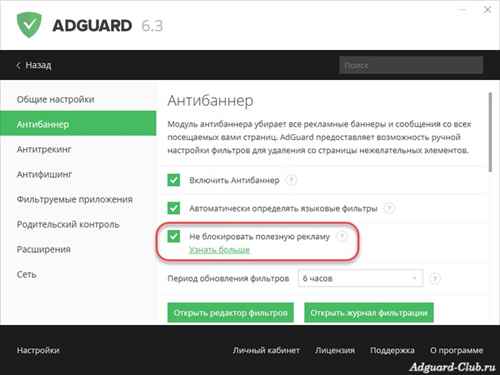
Любимые сайты также можно добавить в белый список. Фильтрация рекламы на доменах из списка работать не будет. Видите, что вебмастер переступил черту, забил на своих пользователей, и понавешал кучу баннеров и всплывающих окон – снова включите фильтрацию, передвинув переключатель в помощнике AdGuard.
Программа сделана так, чтобы не ограничивать свободу посещения интернета. Любая блокировка по желанию может быть отключена или включена снова.
class=»helpline»> Список всех инструкций Платформы
- AdGuard для Windows
- AdGuard для Mac OS
- AdGuard для Android
- AdGuard для iOS
Лицензия
Купить AdGuard
Расширения
- Помощник AdGuard
- Антибаннер AdGuard
- для Google Chrome
- для Яндекс Браузер
- для Mozilla Firefox
- для Opera
- для Edge
- для Safari
Помощь
- Системные требования
- Как установить AdGuard
- Как пользоваться AdGuard
- Как заблокировать рекламу
- Другие инструкции
Что такое Adguard?
Иногда ситуация такова, что нормально пользоваться страницей становится нереально, а ведь на ней может быть какая-то важная или интересная информация! По крайней мере об этом свидетельствуют многочисленные отзывы.
Это специализированное приложение, предназначенное для блокировки рекламы. Он блокирует ее загрузку, в результате чего вы не только не видите кучу информационного мусора, но и значительно экономите трафик
Это особенно важно при использовании USB-модема с ограниченным подключением
Что говорят об этом отзывы? Adguard, судя по заявлениям пользователей приложения, помогает сократить количество скачиваемой информации в полтора-два раза. Если вы используете браузер «Opera» с включенным турбо-режимом, то расход трафика можно уменьшить сразу в три раза (а иногда и больше).
Выводы
В целом программа Adguard произвела положительное впечатление. К сильным сторонам можно отнести большой набор инструментов, используемых для блокирования баннеров и возможность гибкой настройки процедуры блокирования. Изначально Adguard создавалась специально для работы в рунете, что делает ее особенно интересной в русскоязычной среде. К минусам можно отнести некоторые недоработки в пользовательском интерфейсе и краткость документации. Решение включить в продукт для блокирования рекламы дополнительных фильтров для блокирования фишинговых и вредоносных сайтов стоит отнести к оригинальным решениям, которые сложно оценить положительно или отрицательно.
Плюсы:
- Большой набор фильтров, используемых для блокирования баннеров. Пользователь может включить блокирование баннеров в русскоязычном и англоязычном сегменте интернета, отключить виджеты социальных сетей и счетчики посещаемости. Также есть возможность сформировать пользовательский фильтр, учитывающий особенности работы в Интернете каждого пользователя.
- Различные технологии блокирования рекламы. Adguard производит блокирование по маскам URL, CSS-селекторам, а также анализирует трафик для обнаружения и удаления рекламных скриптов.
- Возможность работы с большим количеством браузеров. «По умолчанию» Adguard работает с 17 самыми популярными браузерами. При необходимости пользователь может дополнить этот список.
- Возможность гибкой настройки правил фильтрации.
- Наличие нескольких режимов пользовательского интерфейса. В большинстве случаев удобно использовать стандартный режим пользовательского интерфейса, а при необходимости дополнительной настройки фильтрации можно переключиться в расширенный режим.
- Статистика. При необходимости пользователь может получать краткую или расширенную информацию о количестве обработанных и заблокированных объектов, сэкономленном трафике и т.д.
- Контекстная справка. Для большинства настроек в программе используется контекстная справка, которая доступна по наведению на значок вопроса возле соответствующего элемента интерфейса.
- Наличие подключаемого модуля к браузерам позволяет в интерактивном режиме формировать новые правила и исключения для фильтрации.
Оригинальные решения:
- Наличие оригинальных фильтров вредоносных и фишинговых сайтов. Неоднозначность оценки в данном случае связана с двумя моментами. Во-первых, наличием дополнительной функциональности, не относящейся к основной цели продукта. Во-вторых, отсутствием описания механизма формирования фильтра и отсутствием возможности ознакомиться с данным списком.
Минусы:
- Недоработки пользовательского интерфейса. Используемые цвета не контрастны, в графике для отображения статистики отсутствуют ограничения при масштабировании. В программных окнах для формирования правил и исключений в помощнике Adguard используется белый «прозрачный» фон и серый шрифт. Это снижает их «читаемость» и затрудняет работу.
- Справка. Поставляемая с Adguard документация очень кратка. В ней описан пользовательский интерфейс программы и имеющиеся настройки и отсутствует информация о технологиях фильтрации.
- Adguard блокирует большое количество рекламных баннеров, однако периодически возникают ситуации, в которых реклама не блокируется или блокируется частично.
|
Читатели Anti-Malware.ru могут установить и попробовать Adguard. Скачать Adguard |